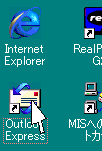
(必ず、Internet Explorerを1度以上動作させてから行ないましょう。クリック後出てくる画面が変わって来ます。)
★ Internet Explorer ・・・ ページを見る等の為のウェブ・ブラウザ
★ Outlook Express ・・・ 電子メールなどを送受する為のツール
Microsoft Outlook Express5 設定方法
| サポート 情報に戻る |
|
【はじめに】
●本文は、「Outlook Express5」を使って電子メールをするために、設定する手順を解説したものです。
他の電子メールソフトウェアはそのソフトウェアの取扱説明書をご参照ください。
Outlook Expressの違うバージョンでしたらバージョン5に更新されることを強くお薦めします。付録等でCD-ROMを入手して、Internet
Exolorer5をインストールしましょう。
なお、本文はMISへのダイアルアップ設定を完了した後に実施される事を想定しています。
| プログラムの開始 |
|---|
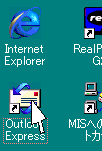 |
デスクトップ画面上のプログラムアイコンか、タスクバーの起動アイコンより、プログラムを起動してみましょう。 (必ず、Internet Explorerを1度以上動作させてから行ないましょう。クリック後出てくる画面が変わって来ます。) ★ Internet Explorer ・・・ ページを見る等の為のウェブ・ブラウザ ★ Outlook Express ・・・ 電子メールなどを送受する為のツール |
| 初めての起動(インターネット接続ウィザードの実行) |
|---|
| ■初めてOutlook Expressを起動する場合、自動的に「インターネット接続ウィザード」が実行される事があります。 その時は指示に従って、順に設定を進めていきましょう。(電子メールアカウントの追加ページに進む) ■初めての起動の際、「標準のメールに設定されていない・・・」云々といったメッセージが出る事があります。「はい」ボタンをクリックして、メッセージを閉じましょう。 ■自動的に「インターネット接続ウィザード」が起動しない場合は、次の手順で設定を開始します。 |
| 「アカウント設定の開始」 ■「ツール(T)」メニューの「アカウント(A)」をクリックします。  |
| 「インターネットアカウント設定画面」 ■「メール」見出しをクリックしましょう 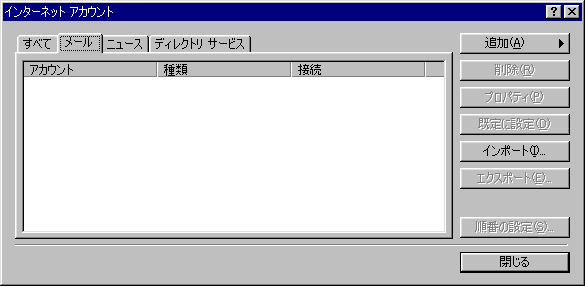 ■メールアカウントとして、過去の無料体験プログラムによる不要な設定が入っていたら、「削除(R)」ボタンで削除しましょう。 |
「メールアカウントの追加」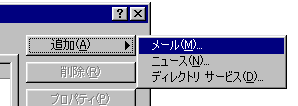 「追加(A)」 → 「メール(M)...」をクリックします。 「追加(A)」 → 「メール(M)...」をクリックします。 |
| ■「インターネット接続ウィザード」が実行され、電子メールの設定が開始されます。 |
次のページ「電子メールアカウントの追加」に進む